conteúdo
- Como criar outra conta do Gmail
- Como fazer login em outra conta do Gmail
- Como fazer login em uma conta do Gmail sem uma senha
Como criar outra conta do Gmail
Pode parecer trivial para você, mas o requisito para acessar outra conta do Gmail é exatamente ter uma conta secundária do Gmail. Portanto, se você deseja criar uma nova conta do Gmail, continue lendo este capítulo. Se, por outro lado, você já possui uma conta adicional do Google, pode pular diretamente para o capítulo dedicado ao acesso.
PC
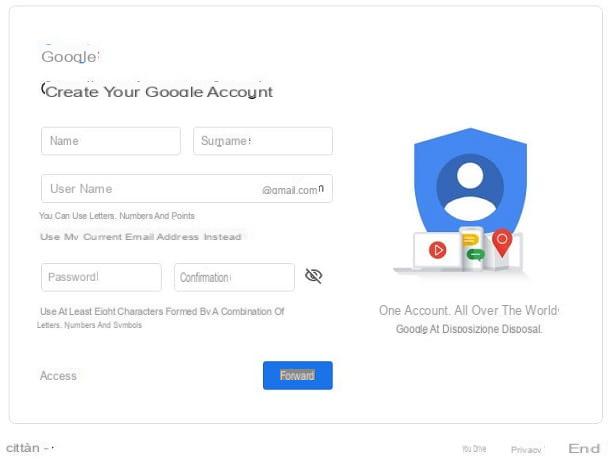
Para criar outra conta do Gmail em seu PC, abra seu navegador favorito e conecte-se à página inicial do Google. Agora, clique no botão log in, canto superior direito e, em seguida, no item Conta Crea un, inferior esquerdo.
Agora você deve ver uma máscara dedicada a inserir os dados da sua conta. Usando o cursor do mouse para mover entre os vários campos, digite Nome, sobrenome, Nome de usuário, Palavra-passe e Confirmação. Os dois primeiros são dados pessoais, o nome de usuário representa a primeira parte do endereço de e-mail, antes da arroba e do domínio, que você usa para acessar o Google: você pode escolher inserir um nome de usuário na forma padrão do Gmail, usando letras , números e pontos, ou para usar seu endereço de e-mail atual. Se você escolher esta segunda opção, clique no botão Em vez disso, use meu endereço de e-mail atual e digite seu endereço de e-mail completo no campo fornecido.
Finalmente, você deve escolher um Palavra-passe composto de pelo menos oito personagens, Incluindo letras, numeri e símbolos. Lembre-se de digitar a mesma senha no campo também Confirmação. Os caracteres estão ocultos: se você quiser exibi-los em texto claro, em vez de pontos, para verificar o que você digitou, clique noícone de piscar, imediatamente à direita desses dois campos. Para continuar, clique no botão para a frente, visível dentro do retângulo azul localizado no canto inferior direito.
Para continuar, digite o seu número de celular e clique no botão novamente para a frente, sempre no canto inferior direito: esses dados não serão tornados públicos sem o seu consentimento, são apenas uma verificação de identidade para fins de segurança. Na próxima tela, digite o código que você recebeu via SMS e confirme clicando no botão Verifica.
Após inserir o código correto, a tela a seguir propõe a inserção de alguns dados opcionais, como o Número de telefone e l 'Endereço de email de recuperação, e obrigatório, como o Data de nascimento e Sexo. Depois de preencher os campos, você pode prosseguir clicando, mais uma vez, no botão para a frente.
Para concluir o processo de criação da conta, use a roda do mouse ou a barra lateral para ler e rolar até a parte inferior dos detalhes da conta. Privacidade e Termos. Em seguida, adicione a marca de seleção às duas caixas na parte inferior: Eu concordo com os Termos de Serviço do Google e Aceito o processamento dos meus dados conforme descrito acima e conforme explicado nos regulamentos de privacidade e finalmente clique no botão Criar conta.
Se desejar, antes de aceitar os termos do serviço, você pode alterar algumas configurações que afetam a gestão dos seus dados: clique no botão Outras opções e agir de acordo com os itens individuais mostrados.
Smartphones e tablets
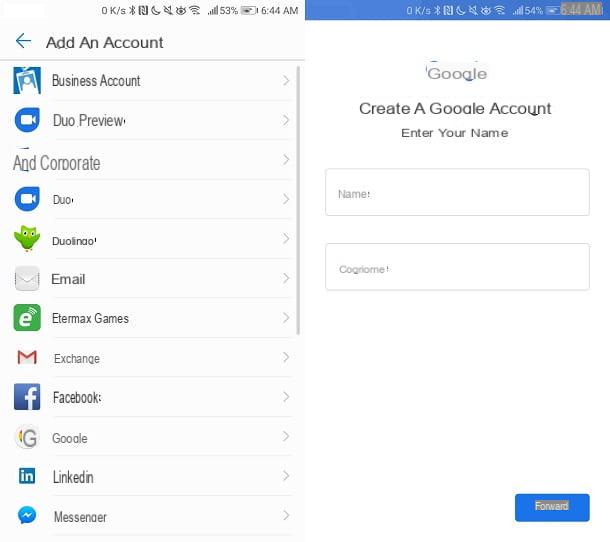
Você pode criar uma conta do Google usando a sua também smartphones ou o seu comprimido. Vamos ver como fazer, tanto no Android quanto no iOS.
Se você usar um dispositivo Android, vou ao Configurações (o ícone de engrenagem localizado na tela inicial ou na gaveta, ou seja, a tela com a lista de todos os aplicativos instalados no dispositivo), toque no item Conta e então, Adicionar conta. Em seguida, selecione o logotipo de Google da lista que é proposta a você e pressione o botão Conta Crea un. O procedimento e os dados necessários são os mesmos que expliquei a você no início do artigo: Portanto, convido você a consultar o capítulo dedicado a como criar outra conta do Gmail a partir do seu PC para obter mais detalhes.
Se você usar um iPhone ou um iPad, Acesso Configurações (o ícone de engrenagem na tela inicial) e toque em Senha e conta (em iOS 14 e depois você tem que subir Configurações> Correio ou Configurações> Contatos) e toque Adicionar conta. Depois de selecionar Google da lista, toque Conta Crea un, canto inferior esquerdo, conforme mostrado acima. Também neste caso, o procedimento de registro é semelhante ao que já foi ilustrado no capítulo dedicado à criação de outra conta Gmail a partir de um PC: sugiro que você dê uma olhada para mais informações.
No final do procedimento, certifique-se de manter as alavancas de sincronização ativas postar, calendário e livro de endereços, para que você possa acessar todos os dados hospedados em sua conta do Google e sincronizá-los com o iOS.
Como fazer login em outra conta do Gmail
Agora que você tem outra conta do Gmail, acessá-la é realmente muito simples. Você pode usar sua conta secundária do Gmail em seu PC, por meio de seu navegador ou cliente de e-mail, ou de seu smartphone ou tablet, por meio do aplicativo oficial do Gmail ou dos clientes integrados em seus dispositivos Android e iOS.
PC
Se você estiver usando seu próprio PC, a maneira mais fácil de fazer login em outra conta do Gmail é adicioná-la à sua navegador de internet. Como alternativa, no entanto, você também pode configurá-lo em um cliente, como Outlook o Thunderbird. Aqui tudo é explicado abaixo.
navegador
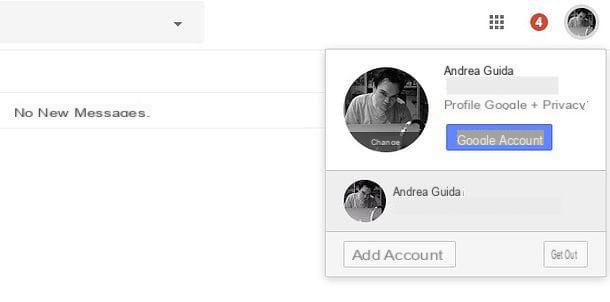
Se você costuma usar o Gmail a partir do seu navegador, conectado à página principal do serviço, clique no ícone que mostra o seu foto do perfil (canto superior direito) e clique na opção Adicionar Conta presente no menu que se abre. Em seguida, digite o seu username (seria o seu endereço de e-mail do Google) e, após clicar em para a frente, insira o relativo senha Acesso. Por fim, clique no botão para a frente. Parabéns - você acabou de entrar na sua caixa de entrada secundária da conta do Google!
A partir daqui, você pode executar todas as operações disponíveis: ler e-mails, redigir mensagens, respondê-las e assim por diante. Sempre tenha em mente que as atividades das duas contas são separadas, os e-mails de entrada e saída dependem da conta que está sendo usada.
A qualquer momento, você pode alternar entre as contas clicando no ícone que mostra a sua foto do perfil (canto superior direito), selecionando da lista o item que corresponde aoconta alternativa você deseja acessar e clicando sobre ele. Mais fácil do que isso?
Cliente
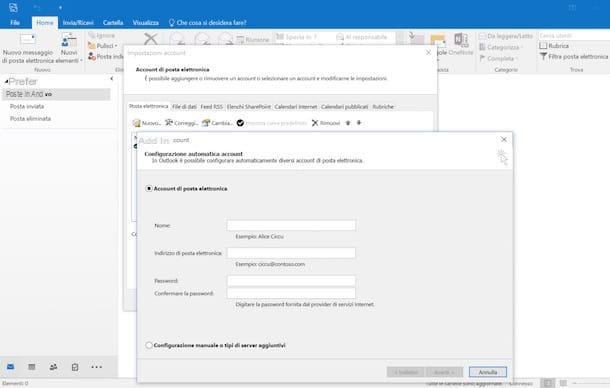
Se você está acostumado a consultar seu e-mail por meio de um cliente de email, você pode adicionar sua nova conta do Gmail a ele para consultar as duas caixas ao mesmo tempo. Para fazer isso, você deve primeiro ativar o protocolo IMAP (Não recomendo o protocolo POP, pois é obsoleto e não é orientado para a consulta de e-mail em vários dispositivos).
Na página inicial do Gmail, clique no botão com oícone de engrenagem, no canto superior direito e selecione o item Configurações. Na barra superior, clique na opção Encaminhamento e POP / IMAP e, em seguida, Habilitar IMAP (no subgrupo Acesso IMAP) Não se esqueça de clicar Salvar alterações, na parte inferior da página, para confirmar.
Os parâmetros de configuração do Gmail são os seguintes.
- Servidor de entrada de e-mail (IMAP)
- imap.gmail.com
- Requer SSLSim
- Porta 993
- Servidor de saída de correio (SMTP)
- smtp.gmail.com
- Requer SSLSim
- Requer TLS: Sim (se disponível)
- Requer autenticaçãoSim
- Porta para SSL 465
- Porta por TLS / STARTTLS 587
- Nome completo ou nome de exibição
- O seu nome
- Nome da conta, nome de usuário ou endereço de e-mail
- Seu endereço de e-mail completo
- Palavra-passe
- Sua senha do Gmail
Nesse ponto, tudo o que você precisa fazer é adicionar a conta ao seu cliente de e-mail. As instruções para o software mais popular são as seguintes.
- Microsoft Outlook - Clique no botão Envie o (canto superior esquerdo), depois para cima Configurações da conta e finalmente, su Novo. Agora, escolha se deseja prosseguir com a configuração automática, seguindo as instruções mostradas na tela, ou com a configuração manual. Neste último caso, coloque a marca de seleção ao lado do item Defina manualmente as configurações do servidor ou tipos de servidor adicionais e, depois de clicar em para a frente, insira os parâmetros que indiquei algumas linhas acima.
- Mozilla Thunderbird - no canto superior direito, clique no botão Menu, então Nova mensagem e finalmente clique Crie uma nova conta de e-mail. Preencha o formulário exibido na tela com os parâmetros que você encontra acima e pronto.
- Apple Mail - vá para o menu Mail> Preferências (canto superior esquerdo), clique na guia Conta da janela que se abre e, em seguida, pressione o botão +, que você pode encontrar no canto inferior esquerdo. Para prosseguir com a configuração, você pode selecionar Google da lista de provedores de e-mail e siga as instruções ou marque a opção Outra conta de e-mail ... e inserir manualmente os parâmetros que indiquei há pouco.
Nota: se o verificação em duas etapas, você precisa usar um Senha para aplicativos para poder fazer login. Confira meu guia sobre como autenticar a conta do Google para resolver este pequeno problema.
Smartphones e tablets
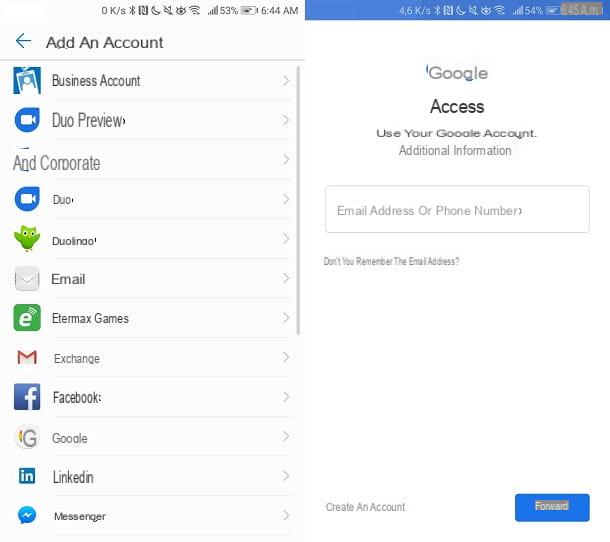
Se você usar um dispositivo Android, alcance o Configurações em seu smartphone ou tablet (pressionando o ícone de engrenagem), selecione o item Conta e toque Adicionar conta. Em seguida, toque no logotipo de Google e insira suas credenciais para fazer login.
No Android, o aplicativo já vem pré-instalado Gmail: para consultar o correio de ambas as contas desta última, clique no botão Menuno canto superior esquerdo e toque nas fotos do perfil, localizadas na parte superior, para alternar entre as contas.
Se você usar um iPhone ou um iPad, nas configurações do seu dispositivo (o ícone de engrenagem localizado na tela inicial), vá para o menu Senha e conta, tocando no item apropriado e tocando Adicionar conta. Será apresentada a você uma lista de provedores de e-mail: toque em Googlee, em seguida, insira suas credenciais de login e escolha qual conteúdo sincronizar com o dispositivo, incluindo e-mail, contatos, calendários, etc.
Lembre-se que, neste momento, seu e-mail é sincronizado periodicamente e pode ser consultado desde o aplicativo Mail. Se desejar, você pode baixar o aplicativo oficial do Gmail, que permite receber notificações push (não disponível no Mail), bem como aproveitar ao máximo todos os recursos do e-mail do Google.
Como fazer login em uma conta do Gmail sem uma senha
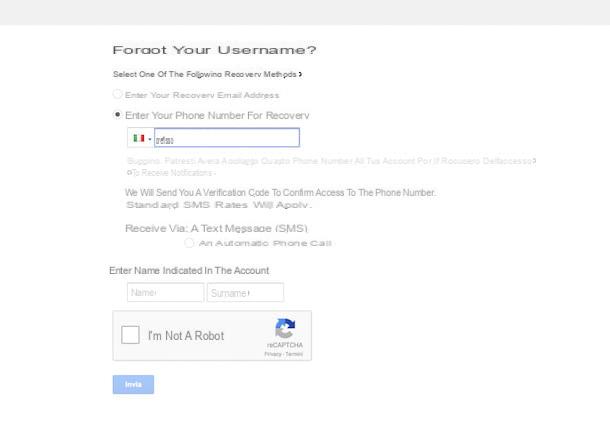
Você não consegue se lembrar da senha para fazer login em sua conta do Google? Não se desespere: os passos a seguir para faça login em uma conta do Gmail cujas senhas você não lembra são bastante simples e são quase as mesmas em ambientes de desktop e móveis.
Primeiro, ao fazer login, digite oemail address e clique ou toque para a frente, então Esqueceu a senha?A princípio, será solicitado que você insira a última senha de que se lembra. Posteriormente, com base nas opções de recuperação fornecidas durante o registro, você terá a opção de receber um SMS contendo um Código de verificação digitar ou um e-mail contendo um link a seguir, respectivamente para número de telefone ou paraendereço de email de recuperação que indicou quando criou a conta, para verificar a sua identidade e proceder à reposição da sua palavra-passe.
Para todos os detalhes e opções disponíveis para fazer login em sua conta do Gmail, caso tenha esquecido sua senha, convido você a consultar meu guia sobre como recuperar sua conta do Google.
Como fazer login em outra conta do Gmail

























